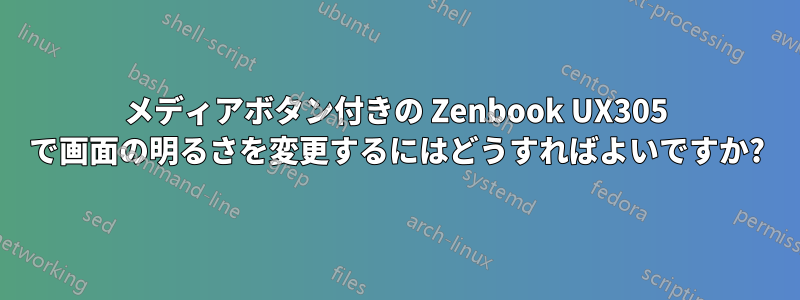
私の Asus Zenbook UX305 では、fn+キーF5とfn+キーで明るさを変更できません。 次のコマンドを使用して、コマンド ラインから明るさを変更できます。F6
xrandr --output eDP1 --brightness 0.5
この例では、UX305 のかなり明るいデフォルトの明るさの 50% に明るさを下げます。
しかし、デフォルトのキー(上記参照)を使用して明るさを変更するにはどうすればよいでしょうか?
警告: 1.0 を超える明るさの値を使用しないでください。画面や目に損傷が生じる可能性があります。
ハードウェア: Asus Zenbook UX305、UX303UA、...
Ubuntu: 14.04、16.04
答え1
新しいUX305CAでも同じ問題が発生しています。どうやらこれはよくあることのようですハードウェアが認識されないためなので、新しいショートカットを割り当てました。この答え:
sudo apt-get install xbacklight
次に、新しいショートカットを割り当てます。
- Settings> Keyboard> Shortcuts> Custom Shortcuts>+
これら 2 つを追加します。
- 明るさアップ:
xbacklight -inc 10 - 明るさダウン:
xbacklight -dec 10
次に、それぞれをクリックしてDisabled、新しいショートカットを選択します。私の場合は、Alt + F5 と Alt + F6 を使用しました (Web 開発では Ctrl + F5 を使用しているため)。
ご希望の場合は、ブートオプションを変更する修正するには:
こんにちは、
私も同じ問題を抱えています。ただし、回避策はあります。
カーネルブートパラメータの末尾に「acpi_osi=」を追加します。
これを永続的に行うには、root として /etc/default/grub を編集し、GRUB_CMDLINE_LINUX_DEFAULT の末尾に "acpi_osi=" を追加して、root として "update-grub" を実行します。
その後、明るさと他のすべてのホットキーは機能しますが、周囲光センサーは検出されなくなります。しかし、画面の明るさに対する標準的な周囲光調整がないため、これは大きな問題ではありません。
答え2
このノートブックの自動輝度調整 (ALS センサー経由) に興味がある場合は、次のことが役立ちます。 https://github.com/Perlover/Asus-Zenbook-Ambient-Light-Sensor-Controller/tree/asus-ux305 私のAsus UX305では動作しますが、acpi_alsモジュールをブラックリストに登録する必要があります。


